
یک کپی پشتیبان از آی فون، برای آنچه مورد نیاز است، چه چیزی صرفه جویی می کند؟ چگونه برای پیدا کردن یک آیفون پشتیبان بر روی کامپیوتر شما؟
اگر شما فقط برای استفاده از آی فون جدید هستید، باید بدانید که کپی پشتیبان و نحوه استفاده از آن چیست.
جهت یابی
اگر اخیرا شروع به استفاده از آی فون کردید، توصیه می کنیم که دائما اطلاعات ذخیره شده بر روی آن را کپی کنید. این عملیات زمان زیادی را صرف نمی کند و اگر شما آن را خودکار کنید، آن را به شما نمی دهد. با تشکر از فن آوری های تولید کنندگان، شما می توانید یک کپی حتی بدون مشارکت شخصی استاد گوشی هوشمند ایجاد کنید.
پشتیبان گیری یک فرصت عالی برای ذخیره اطلاعات شخصی است.
هیچ کس در زندگی ما نمی تواند در برابر سرقت، از دست دادن یا آسیب عمدی به یک تلفن عزیز بیمه شود. و در غیاب یک کپی، متاسفانه، از دست دادن نیز از دست دادن عکس فوری، مخاطبین یا سایر اطلاعات مهم نیز آسیب می زند. بهتر است یک بار دیگر پیشرفت کنید و در صورت لزوم همه چیز را بازگردانید.
به هر حال، پشتیبان همچنین در صورت بروز رسانی ناموفق اتفاق می افتد، زمانی که تنها راه حل یک بازنشانی کامل تنظیمات گوشی های هوشمند است. در این مورد، همه چیز حذف می شود، و پشتیبان کمک می کند تا بهبود یابد. یک نسخه پشتیبان گیری مفید است هنگام انتقال داده ها به یک تلفن جدید از قدیمی.
به عنوان یک قانون، آیفون از دو سرویس استفاده می کند - ذخیره سازی مارک iCloud و iTunes. آنها به شما اجازه می دهند تا به راحتی کپی های تمام منابع لازم و مهم را ایجاد کنید.
اطلاعات عمومی iCloud
در میان مزایای این منبع، استفاده راحت اختصاص داده شده است، زیرا به اندازه کافی برای به دست آوردن Wi-Fi به کپی، و هر چیز دیگری به صورت خودکار انجام می شود. و به همین ترتیب روزانه. بنابراین، با آن، شما همیشه یک پایگاه داده واقعی دارید. این بسیار راحت است، زیرا بهبود می تواند از هر جایی که فقط یک اتصال با یک شبکه بی سیم و بدون دستگاه های اضافی و سیم وجود دارد، انجام شود.
- گزینه ای در iCloud در تنظیمات دستگاه گنجانده شده است.
- بیشتر در بخش "پشتیبان گیری" برای ایجاد یک پشتیبان، بر روی پیشنهاد کلیک کنید.
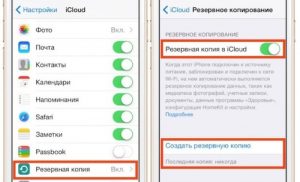
یک نسخه پشتیبان از آیفون چیست؟
- شما همیشه یک بار متصل خواهید شد و دستگاه همیشه داده ها را به صورت خود کپی می کند. به عنوان یک قاعده، زمانی که گوشی بر روی شارژ قرار می گیرد و شامل Wi-Fi می شود، از آنجا که حافظه عملیاتی در آن لحظه حداقل بارگذاری می شود و عملیات بسیار سریعتر از بهتر است. داده ها به "ابر" شخصی شما ذخیره می شوند که فقط به آن دسترسی دارید.
- همانطور که ابر پر شده است، سیستم تمام داده های غیر ضروری را به آن، و همچنین پایگاه های قدیمی پاک می کند. این به خاطر محدودیت حجم ابر است که توسط اپل ارائه شده است. در ابتدا، شما یک منبع دارای 5 گیگابایت حافظه دریافت می کنید. اگر از حجم این حد استفاده می کنید، باید هزینه اضافی را پرداخت کنید.
- به عنوان یک قاعده، ابر توسط سه نسخه اخیر ذخیره می شود. آنها دارای تنظیمات شخصی، مکاتبات و پیام ها هستند. به هر حال، اگر شما نسخه های جدید را برای 180 روز انجام ندهید، اپل به دلیل تقاضا نیست و داده ها باز نخواهد گشت.
ویدئو: نحوه تهیه پشتیبان iPhone یا iPad؟
iTunes
این برنامه مناسب برای کسانی است که برای ذخیره اطلاعات شخصی فقط بر روی یک کامپیوتر یا حامل کابل استفاده می شود. قبل از اتصال، ابتدا باید آخرین نسخه برنامه را نصب کنید تا در آینده هیچ مشکلی با تشخیص وجود ندارد.
- گوشی هوشمند را به کامپیوتر وصل کنید
- در برنامه، بر روی دستگاه خود کلیک کنید و روی کلیک کنید "بررسی اجمالی"
- پیدا کردن "پشتیبان گیری"
- اجرای عملیات را به صورت دستی انتخاب کنید و کپی را روشن کنید
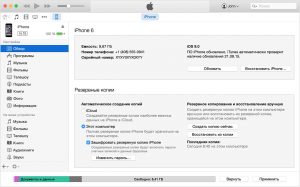
بازگرداندن از iTunes Backup
اگر شما نیاز به تمیز کردن حافظه کامپیوتر خود دارید و از نسخه های قدیمی خلاص شوید، سپس تنظیمات را پیدا کنید "دستگاه"، داده ها را انتخاب کرده و روی آن کلیک کنید "حذف".
به منظور فراموش کردن در مورد نیاز به ایجاد کپی بعدی، ایجاد یک یادآوری کوچک در هر دستگاه.
نصب رمز عبور
بهتر است یک رمز عبور را برای پشتیبان گیری تنظیم کنید تا هیچ مهاجم بتواند به فایل های شما دسترسی پیدا کند. برای انجام این کار، در طول ایجاد یک پشتیبان، علامت مقابل را ایجاد کنید "رمزگذاری پشتیبان" در برگه "بررسی اجمالی".
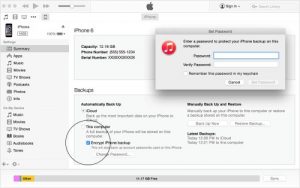
آن را در جایی بنویسید تا از دست ندهید، زیرا اکنون رمز عبور برای هر کپی خواسته می شود.
نحوه استفاده از کپی ها؟
- اول از همه، تمام نرم افزار باید به آخرین نسخه به روز شود.
- انتخاب کنید "بازنشانی" در تنظیمات اصلی و حذف حذف از طریق مورد "پاک کردن آیفون".
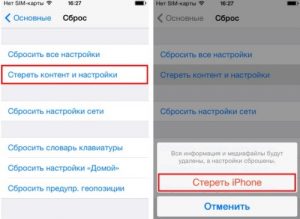
بازنشانی تنظیمات آیفون
- بعدا دستیار را شروع می کند و از شما خواسته خواهد شد که محل ذخیره را انتخاب کنید.
- شما نیاز به مورد "بازگرداندن از iCloud"، فایل را با پشتیبان گیری مشخص کنید و اطلاعات مجوز را وارد کنید.
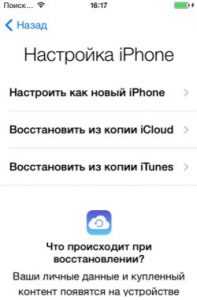
بازیابی آیفون.
اگر تصمیم به بهبود از طریق iTunes، گوشی هوشمند را از رایانه ای که داده ها دانلود شده اند، وصل کنید.
به هر حال، ابتدا مطمئن شوید که عملکرد را خاموش کنید "پیدا کردن آیفون".
حالا شما می توانید یکی از راه های مناسب را انتخاب کنید:
- انتخاب کنید "فایل" — "دستگاه" و بر روی بازیابی کلیک کنید.
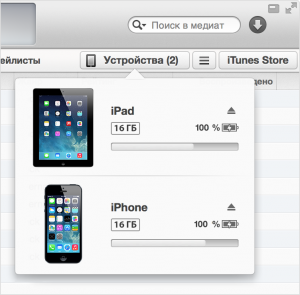
دستگاه های iTunes
- یا به بخش بروید "پشتیبان گیری"جایی که یک مورد مشابه وجود دارد "بازگرداندن از کپی".
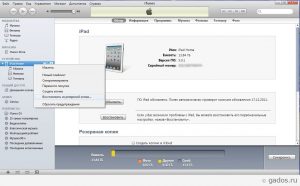
بازگرداندن از iTunes Backup
در نتیجه، لازم به ذکر است که بهترین ترکیب این است که از تمام خدمات به یک بار استفاده کنید. کپی روزانه iCloud یک اطلاعات فعلی کوچک را ذخیره می کند و فایل های بزرگ را می توان حداقل یک بار در ماه با استفاده از iTunes ایجاد کرد و آنها را بر روی کامپیوتر یا درایو فلش ذخیره کرد. در آینده، در صورت لزوم، این امر به اطلاعات کامل از دست رفته اجازه خواهد داد.
چگونه به درستی پیکربندی آی فون جدید شما می توانید پیدا کنید اینجا.
